Jei žaidžiate „Minecraft“ sistemoje „Linux“, galima drąsiai teigti, kad kada nors galvojote apie atsarginių žaidimo duomenų atsarginę kopiją. Šiame vadove aptarsime, kaip sukurti „Minecraft“ pasaulių atsargines kopijas „Linux“.
Groti „Minecraft“ sistemoje „Windows“? Taip pat būtinai peržiūrėkite mūsų straipsnį apie tai, kaip kurti atsarginę kopiją ir atkurti „Minecraft“ įrašus „Windows 10“!
Prieš pradedant
„Minecraft Java“ leidimas turi įmontuotąatsarginę įrangą, nors ji nėra tokia išsami kaip šiame vadove aprašyti metodai. Jei norite kurti atsargines savo žaidimų „Linux“ kopijas per žaidimą, spustelėkite „Vienas grotuvas“ ir pasirinkite išsaugojimą. Tada spustelėkite „Redaguoti“ ir pasirinkite mygtuką „atsarginė kopija“, kad sukurtumėte atsarginę kopiją.
Atsarginių kopijų pasauliai - komandinė eilutė
Jei jums patinka žaisti „Minecraft“ ir norite naudotikomandinės eilutės, čia yra instrukcijos, būtinos norint visiškai išsaugoti jūsų žaidimo išsaugojimą. Norėdami pradėti procesą, atidarykite terminalo langą savo „Linux“ darbalaukyje paspausdami „Ctrl“ + „Alt“ + T arba „Ctrl“ + „Shift“ + T.
Iš čia galite paleisti ls komanda „Minecraft“ duomenų kataloge, kad įsitikintumėte, jog visi failai yra ten, o aplankas nėra ištrintas.
ls ~/.minecraft
Pažvelkite į „Minecraft“ duomenų katalogą. Darant prielaidą, kad viskas atrodo gerai ir ji nėra tuščia, gali prasidėti atsarginės kopijos kūrimo procesas. Naudojant degutas komandą, sukurkite naują „.minecraft“ katalogo „TarGZ“ archyvą, kuriame išsaugomas jūsų žaidimas.

tar -czvf My-Minecraft-Backup.tar.gz .minecraft
Leisk degutas komandą suspausti ir sukurti atsarginę kopiją savo „Minecraft“ žaidimeišsaugokite katalogą savo „Linux“ kompiuteryje. Tada, kai procesas bus baigtas, jūsų namų aplanke pasirodys „TarGZ“ archyvo failas pavadinimu „My-Minecraft-Backup.tar.gz“. Paimkite tą failą, įkelkite jį į „Dropbox“, „Google“ diską arba išsaugokite jį išoriniame standžiajame diske.
Atkurti žaidimą išsaugoma - komandinė eilutė
Jei nusprendėte atkurti išsaugotus „Minecraft“ įrašus, nukopijuokite „My-Minecraft-Backup.tar.gz“ į savo namų katalogą iš visur, kur jį laikėte.
Pastaba: planuojate atkurti išsaugotus duomenis naujame „Linux“ asmeniniame kompiuteryje, kuriame dar nėra įdiegta „Minecraft“ paleidimo priemonė? Prieš atlikdami toliau pateiktas instrukcijas, padarykite sau malonę ir įdiekite paleidimo priemonę bei atnaujinkite žaidimą, kad jis būtų žaidžiamas.
Kai „My-Minecraft-Backup.tar.gz“ failas bus jūsų namų kataloge, atkūrimo procesas gali prasidėti. Norėdami atkurti, naudokite degutas komandą ir išgauti atsarginę kopiją. Tai turėtų automatiškai įkelti žaidimo išsaugojimo failus į „Minecraft“ duomenų katalogą.
tar xvf My-Minecraft-Backup.tar.gz
Kai ekstrahavimas bus baigtas, jūsų atsarginė kopija busbūti atstatytas. Iš čia paleiskite „Minecraft Java Edition“ savo „Linux“ kompiuteryje, spustelėkite „Single Player“ ir patikrinkite, ar veikia atsarginė kopija. Jei atsarginė kopija nebuvo atkurta tinkamai, paleiskite dar kartą degutas komanda.

Atsarginių kopijų pasauliai - GUI
Nesate komandinės eilutės gerbėjas? Jei taip, vykdykite šias instrukcijas ir sužinokite, kaip sukurti atsarginę „Minecraft“ atsarginę kopiją naudojant GUI sąsają.
Norėdami pradėti, atidarykite „Linux“ failų tvarkyklę ir spustelėkite pagrindinį katalogą. Tada nustatymų meniu įgalinkite „paslėptus failus“.
Nesate tikri, kaip įjungti paslėptus failus? Savo „Linux“ failų tvarkyklėje ieškokite galimybių ar įvairių jos meniu. Ši parinktis taip pat gali būti dešiniojo pelės mygtuko paspaudimo meniu. Pakanka pasakyti, kad kiekvieno failo tvarkyklė yra labai skirtinga, ir mes negalime išsiaiškinti, kaip įgalinti kiekvieno šio vadovo parametrą.
Įgalinę „paslėptus failus“, suraskite aplanką „.minecraft“ ir dešiniuoju pelės mygtuku spustelėkite jį. Tada peržvelkite dešiniojo pelės mygtuko paspaudimo meniu ir pasirinkite parinktį „suglaudinti“.
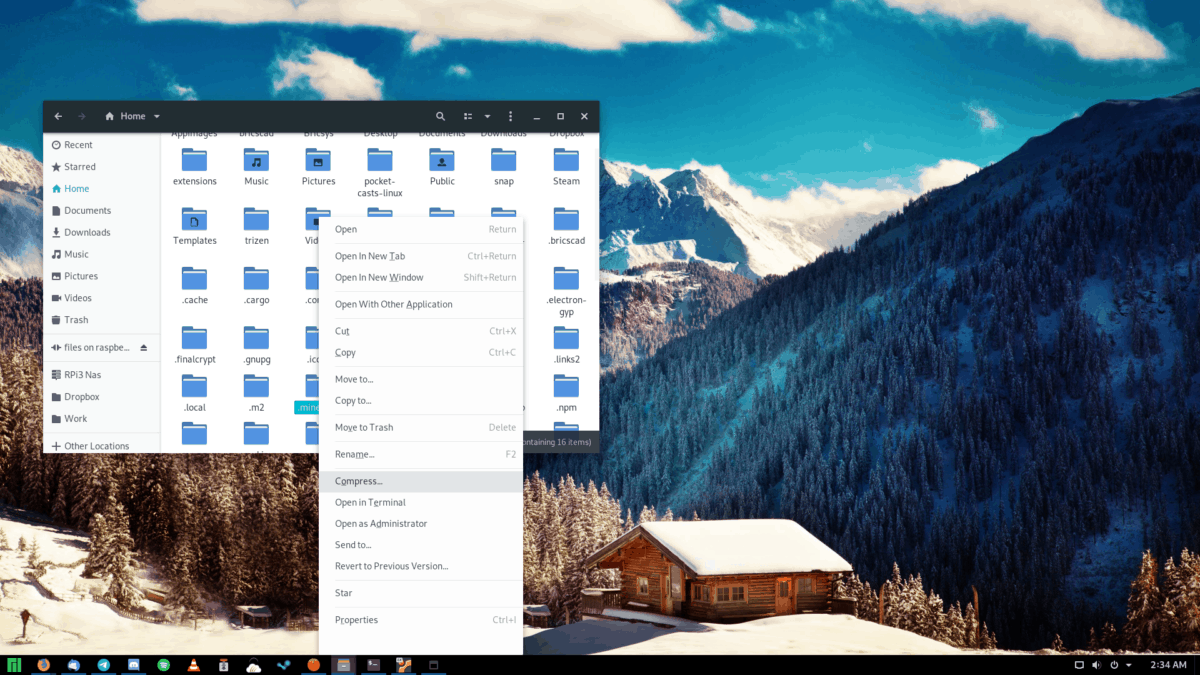
Suspauskite „.minecraft“ aplanką kaip ZIP archyvo failą. Jei norite sukurti atsarginę kopiją, būtinai pavadinkite ją „My-Minecraft-Backup.zip“.
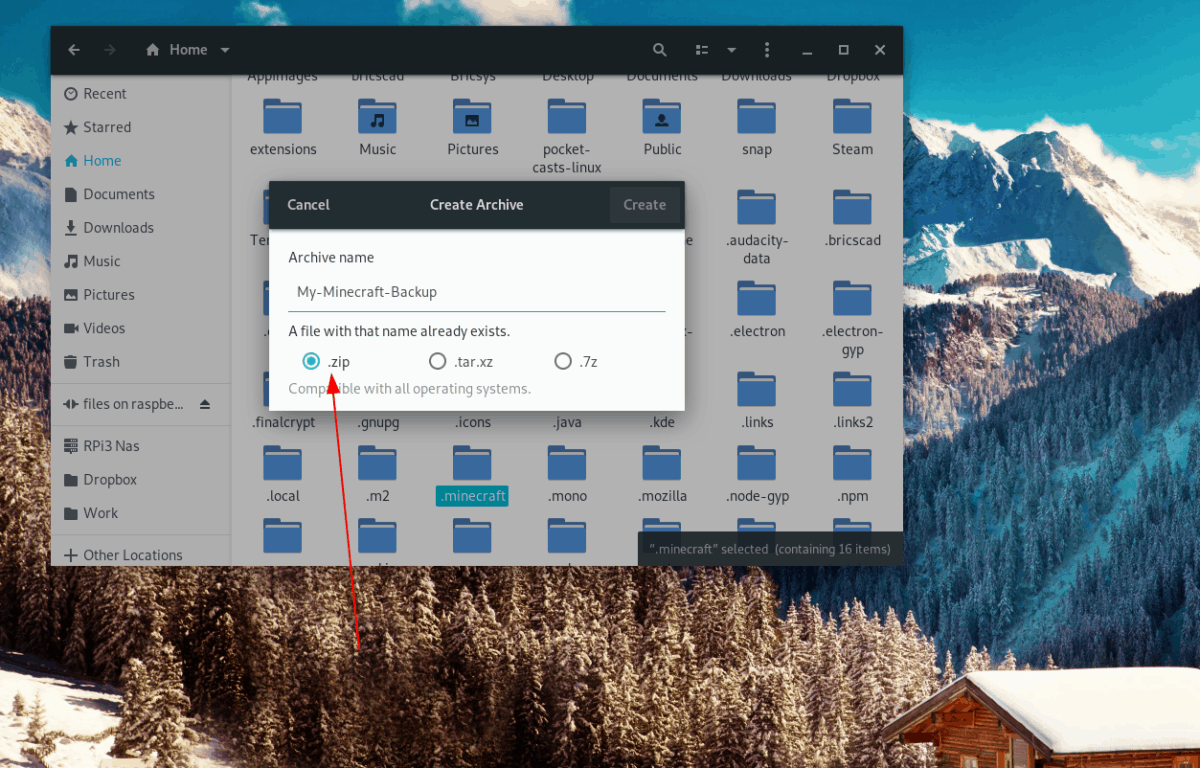
Kai glaudinimas bus baigtas, perkelkite ZIP archyvą į „Dropbox“, „Google“ diską arba išorinį standųjį diską.
Atkurti žaidimą išsaugoma - GUI
Norėdami atkurti „Minecraft“ žaidimo įrašymą naudodamiesi „Linux“ GUI, pirmiausia įdėkite „My-Minecraft-Backup.zip“ failą į savo namų katalogą.
Pastaba: jei atkuriate išsaugojimą „Linux“ kompiuteryje, kuriame dar nėra įdiegta „Minecraft“, prieš tęsdami toliau pateiktas atkūrimo instrukcijas, prašome įdiegti jį ir atnaujinti žaidimą.
Įdėję „My-Minecraft-Backup.zip“ failą į savo namų katalogą, dešiniuoju pelės mygtuku spustelėkite failą ir pasirinkite „Išgauti čia“, kad galėtumėte visiškai išskleisti atsarginės kopijos turinį į savo „Linux“ kompiuterį.
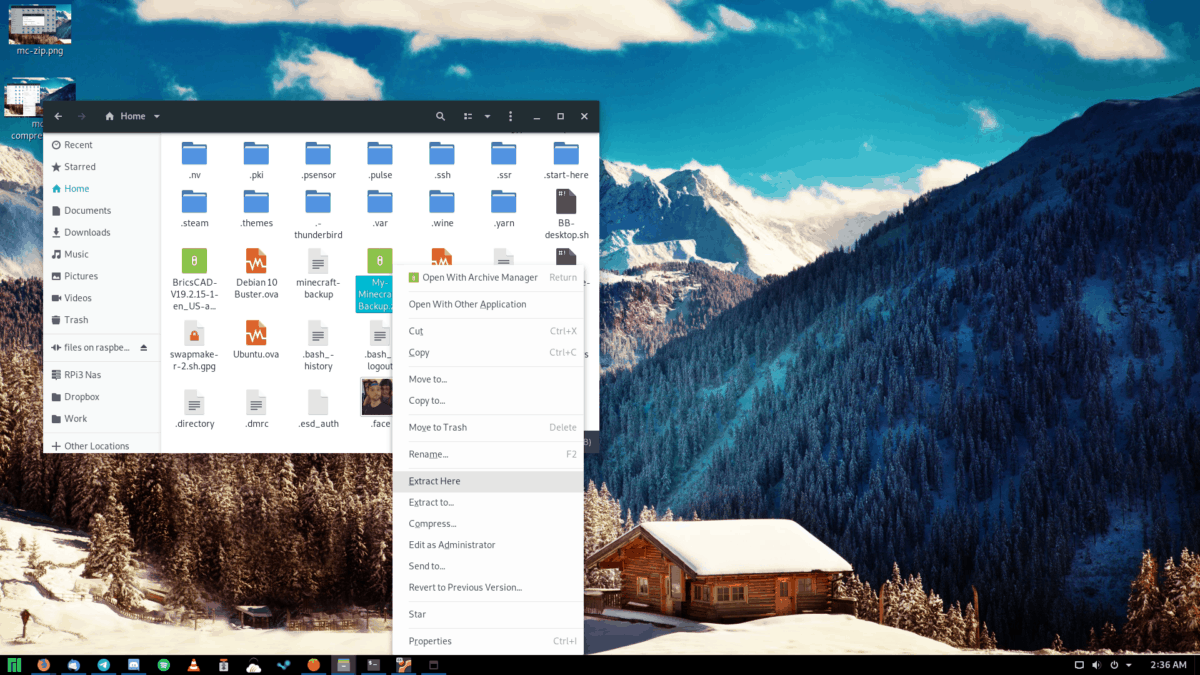
Kai ekstrahavimas bus baigtas, galite pamatytiaplankas pavadinimu „My-Minecraft-Backup“. Šiame aplanke yra „.minecraft“ katalogas. Norėdami jį atkurti, failų tvarkyklėje įgalinkite „paslėptus failus“. Tada pelės dešiniuoju pelės mygtuku spustelėkite aplanką „.minecraft“, esantį aplanke „My-Minecraft-Backup“, kad atidarytumėte dešiniojo pelės mygtuko paspaudimo meniu.
Dešiniuoju pelės mygtuku spustelėkite „pjaustymo“ parinktį ir pasirinkite ją. Tada eikite į savo namų katalogą ir spustelėkite dešiniuoju pelės mygtuku, kad vėl atsivertumėte dešiniojo mygtuko paspaudimo meniu.
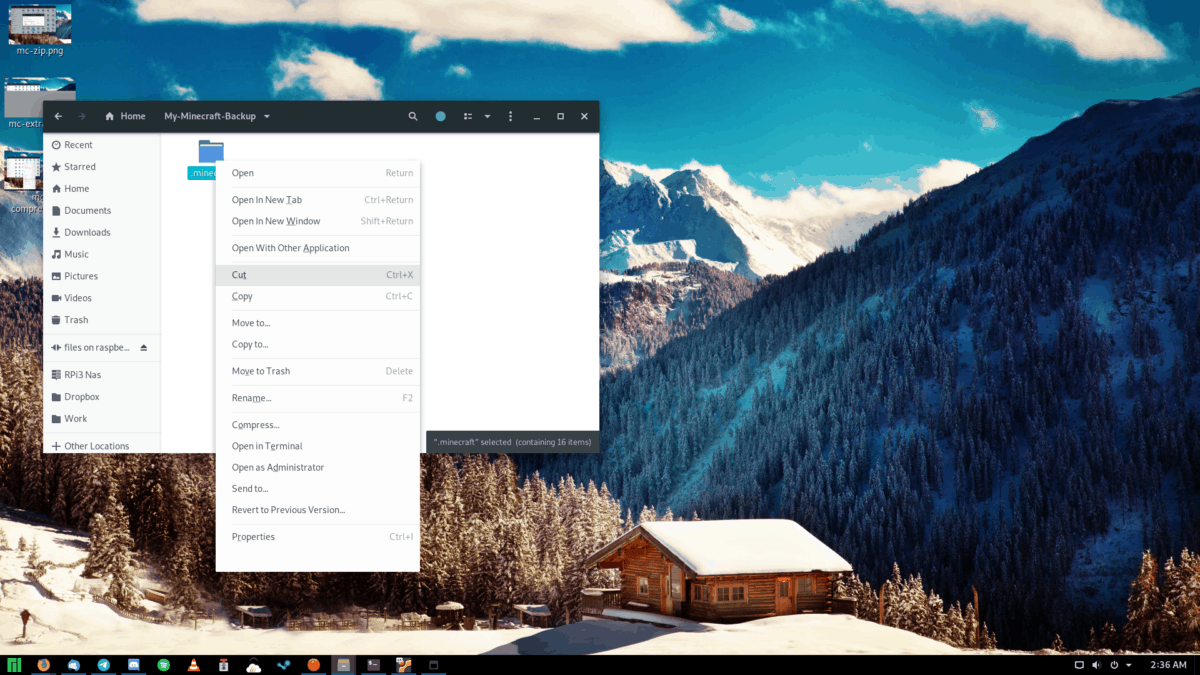
Dešiniuoju pelės mygtuku spustelėkite meniu parinktį „įklijuoti“. Tai įklijuos jūsų „Minecraft“ žaidimą ir išsaugo atsarginę kopiją ten, kur reikia.
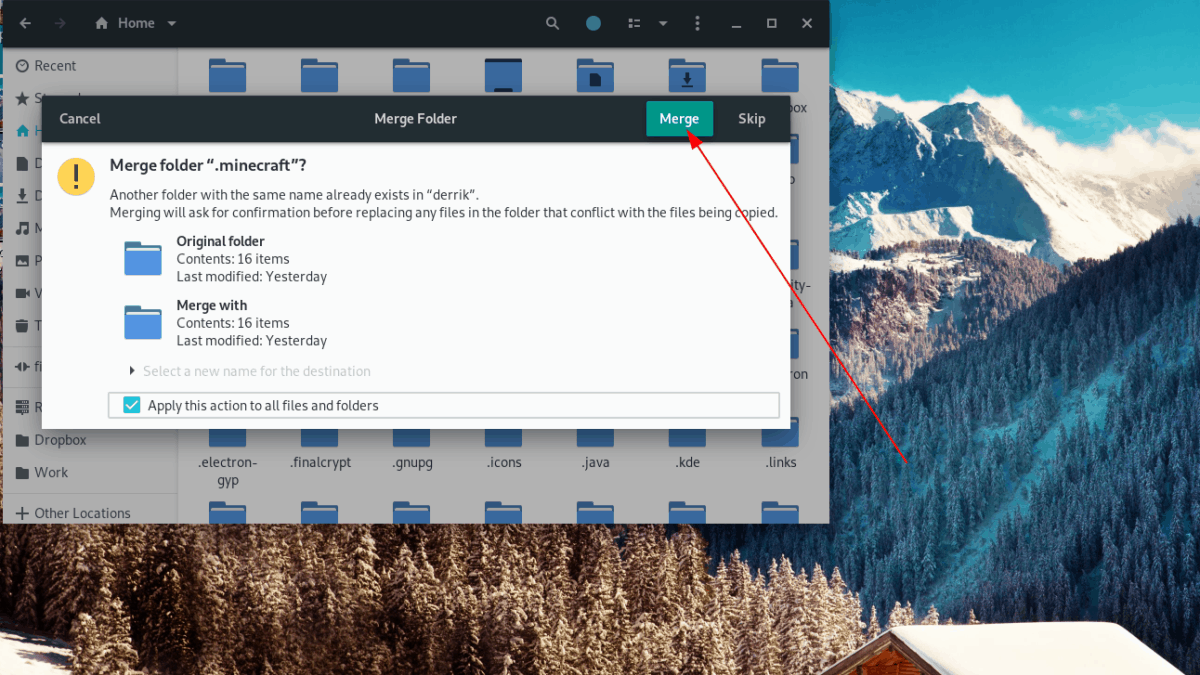
Atkūrę „Minecraft“ atsarginę kopiją, paleiskite „Minecraft Java Edition“ ir atidarykite „Single Player“, kad patvirtintumėte, jog jūsų žaidimo išsaugojimas sėkmingai atkurtas.














Komentarai